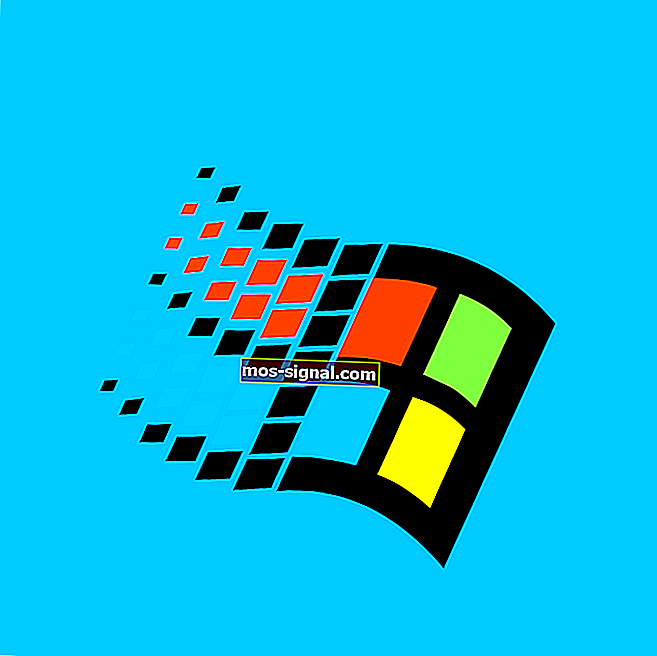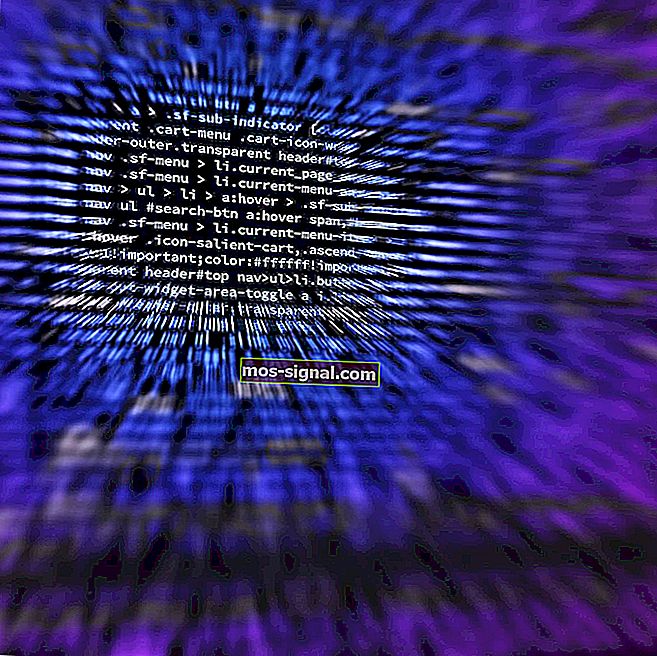Rainbow Six: Обсадни грешки при свързване [FIX GUIDE]
- Rainbow Six на Tom Clancy е един от най-емблематичните тактически стрелци, създавани някога. Аз
- Играчите съобщават за грешки в свързаността с Rainbow Six или Uplay.
- Искате ли да научите повече за поправянето на игри на вашия компютър? Посетете нашия специален раздел за отстраняване на неизправности.
- Avid Rainbow Six може също да се интересува от статиите, които имаме и в нашия раздел за игри.

Много играчи Rainbow Six: Siege съобщават за проблеми с онлайн функциите по време на играта. По-конкретно, играчите могат да получат бавни връзки със сървъра, неуспешни опити за свързване или дори грешки в свързването.
В тази статия ще покажем как да поправим общи грешки в свързването в Rainbow Six: Siege на Tom Clancy.
Как мога да поправя грешките на Rainbow Six: Siege?
1. Помислете за използване на VPN

Няколко потребители съобщиха, че са отстранили проблема с Rainbow Six: Siege просто като използват VPN като Speedify. Според тях използването на VPN е решило проблемите им с връзката, така че може да искате да опитате и това.
Що се отнася до геймплея, вече няма да се тревожите за забавяне, забавяне или общи прекъсвания, тъй като SPeedify регулира вашата интернет връзка, за да осигури по-стабилен поток.
Speedify използва различни техники за поправяне на загубени и повредени пакети, така че проблемите с мача с Rainbow Six: Siege вече ще останат в миналото.
Всъщност всички често срещани недостатъци при използването на VPN, като намалената честотна лента, също са нещо, което няма да изпитате, докато използвате Speedify.

Speedify
Играйте това фантастично заглавие на Ubisoft, без да се притеснявате за изоставане, като използвате много солидна VPN за геймърите! Безплатна пробна версия Посетете уебсайтаВашият антивирус може да блокира интернет връзката. Вижте това ръководство, за да разберете повече.
2. Проверете вашата защитна стена / антивирус

Една често срещана причина за проблеми с връзката в Rainbow Six: Siege може да бъде вашият антивирусен софтуер. Понякога вашата антивирусна или защитна стена може да блокира достъпа на играта до Интернет и да предизвика появата на мрежови проблеми.
За да разрешите проблема, трябва да сте сигурни, че на играта е разрешен достъп до Интернет, затова добавете играта към списъка с изключения във вашата антивирусна и защитна стена.
Ако това не помогне, може да опитате да деактивирате определени антивирусни функции или да деактивирате напълно антивирусната си програма.
Някои потребители съобщават, че деактивирането на тяхната антивирусна програма не решава проблема и ако случаят е такъв, може да се наложи да деинсталирате антивирусната си програма.
След като деинсталирате антивируса, проверете дали проблемът все още е налице. Ако премахването на антивирусната програма разреши проблема, следващата ви стъпка ще бъде да обмислите ново антивирусно решение.
За щастие Bitdefender е антивирусен инструмент, на който можете да разчитате, особено след като съчетава най-добрите възможности за борба със зловредния софтуер в света и намалява системните смущения или изискванията за ресурси.
Нещо повече, активирането и деактивирането на защитната стена може лесно да се направи от таблото само с едно щракване на бутона.

Bitdefender Antivirus
Не позволявайте на защитната стена на вашия антивирус да пречи на вас и вашите игри. Изберете Bitdefender още днес! $ 29,99 / година Вземете го сегаТърсите ли да замените сегашното си антивирусно решение? Ето списък с най-добрите ни снимки.
3. Препратете портовете си

За най-добрата възможна връзка ще трябва да препратите тези портове към IP адреса на вашия компютър:
- Uplay компютър:
- TCP : 80, 443, 14000, 14008.
- Портове за игри:
- UDP : 6015
За повече информация как да конфигурирате мрежовите си портове, посетете официалните уебсайтове на производителите на софтуер и хардуер. Има и специални програми, които можете да използвате за пренасочване на портовете си.
4. Проверете фоновите приложения
В някои случаи фоновите приложения могат да причинят проблеми с връзката в Rainbow Six: Siege. Можете обаче да разрешите този проблем, просто като деактивирате стартиращите приложения. За да направите това, просто следвайте тези прости стъпки:
- Натиснете клавиш Windows + R и въведете msconfig .
- Сега натиснете Enter или щракнете върху OK .

- Отидете в раздела Услуги и поставете отметка за Скриване на всички услуги на Microsoft .
- Сега щракнете върху бутона Disable all .

- След това отидете до раздела Стартиране и щракнете върху Отваряне на диспечера на задачите .

- Щракнете с десния бутон върху първия елемент от списъка и изберете Деактивиране .
- Повторете тази стъпка за всички елементи от списъка.

- Затворете диспечера на задачите и се върнете в прозореца за конфигуриране на системата .
- Щракнете върху Приложи и ОК, за да запазите промените. Рестартирайте компютъра си.

След като компютърът ви се рестартира, проверете дали проблемът все още е налице. Ако проблемът е разрешен, можете да започнете да активирате услуги и стартиране на приложения едно по едно, докато намерите проблемното приложение или услуга.
Ако искате да знаете как да добавяте или премахвате стартиращи приложения в Windows 10, разгледайте това просто ръководство.
Не можете да отворите диспечера на задачите? Не се притеснявайте, имаме правилното решение за вас.
5. Нулирайте хост файла

Понякога файлът ви с хостове може да се промени и това може да доведе до проблеми с връзката Rainbow Six: Siege. За да разрешите този проблем, просто трябва да възстановите хост файловете си по подразбиране.
Няколко потребители съобщиха за съобщение с отказан достъп, докато редактираха файла с хостове, но вече обяснихме как да разрешим този проблем в една от предишните ни статии.
След като рестартирате файла с хостове, проблемът трябва да бъде разрешен и ще можете да стартирате играта без никакви проблеми.
Не знаете как да нулирате хост файла? Разгледайте това просто ръководство и научете как да го направите!
5. Уверете се, че няма заключени портове

Вашият доставчик на интернет услуги може да е приложил мрежови ограничения, които може да блокират вашата връзка Rainbow Six: Siege. Можете да се свържете с вашия ISP за повече информация.
6. Сменете сървъра си
Много потребители съобщават за висок пинг, докато играят Rainbow Six: Siege. Това може да бъде причинено, защото се свързвате с автоматично избран сървър.
Сървърът обикновено се избира въз основа на вашия пинг и понякога може да ви свърже със сървър, който е далеч и причинява ненужно забавяне.
Това може да е голям проблем, но можете да коригирате този проблем, просто като направите промени в един файл. За да направите това, изпълнете следните стъпки:
- Уверете се, че Rainbow Six: Siege е напълно затворен.
- Отидете в Документи Моите игри Rainbow Six - обсада директория.
- Вътре трябва да видите една директория с дълго име на файл. Достъп до тази директория.
- В него трябва да видите файла GameSettings . Отворете този файл с Notepad .
- Когато файлът се отвори, превъртете докрай до раздела [ОНЛАЙН] .
- Там трябва да видите списък със сървъри заедно с техните съкращения.
- Изберете сървъра, който искате, например wus ще бъде US West, и променете съответно стойността на DataCenterHint .
- В нашия пример просто трябва да направим следната промяна DataCenterHint = wus и да запазим файла.
След смяна на сървъра, стартирайте играта отново и проверете дали проблемът е разрешен. За най-добра производителност не забравяйте да изберете сървъра, който е най-близо до вас.
Струва си да се спомене, че може да се наложи да повторите това решение няколко пъти, за да промените успешно вашия сървър.
Ако имате висока латентност / пинг в игра на Windows 10, разгледайте това кратко ръководство, което ще ви помогне да ги решите с лекота.
7. Проверете целостта на игралните файлове
За да направите това, просто следвайте тези стъпки:
- Стартирайте Steam и отидете във вашата библиотека.
- Щракнете с десния бутон върху Rainbow Six: Siege и изберете Properties от менюто.

- Отидете в раздела Локални файлове и щракнете върху бутона Проверка на целостта на файловете с игри .

- Сега ще стартира процесът на проверка. Това може да отнеме известно време, така че бъдете търпеливи и не го прекъсвайте.
Ако имате проблеми с връзката в Rainbow Six: Siege, проблемът може да е повреда на файлове. Понякога игралните файлове могат да се повредят и това може да доведе до този и много други проблеми.
Можете обаче лесно да проверите дали файловете ви с игри са повредени и да ги поправите направо от Steam. След като процесът приключи, стартирайте играта отново и проверете дали проблемът все още е налице.
Нуждаете се от повече алтернативи на VPN? Вижте този списък с най-добрите ни снимки, налични в момента!
8. Деактивирайте защитната стена на Windows
- Натиснете клавиш Windows + S и влезте в защитна стена .
- Изберете защитната стена на Windows Defender от списъка.

- Изберете Включване или изключване на защитната стена на Windows Defender от менюто вляво.

- Сега изберете Изключване на защитната стена на Windows Defender (не се препоръчва) както за публични, така и за частни мрежови настройки.
- Щракнете върху OK, за да запазите промените.

Ако имате проблеми с връзката Rainbow Six: Siege, възможно е защитната стена на Windows да пречи на играта да работи правилно.
След като изключите антивирусната програма, проверете дали проблемът е разрешен. Ако деактивирането на защитната стена помага, проверете конфигурацията на защитната стена и се уверете, че на играта е разрешен достъп до Интернет.
Rainbow Six: Siege е страхотна игра, но много потребители съобщават за различни проблеми с връзката. Говорейки за проблеми, ето някои често срещани проблеми, докладвани от потребителите:
- Rainbow Six Siege код за грешка 3-0x0001000b PC - Това е често срещана грешка, която може да се появи в играта. Ако се сблъскате с него, не забравяйте да проверите антивирусната и защитната стена и да се уверите, че играта е добавена към списъка с изключения.
- Rainbow Six Siege е изключен от сървъра - Понякога може да получите прекъсване на връзката поради проблеми със сървъра. Винаги обаче можете да смените сървъра си ръчно, за да разрешите този проблем.
- Rainbow Six Siege проблеми със свързването, проблеми с връзката PC - Понякога приложения на трети страни могат да доведат до появата на този проблем. За да разрешите проблема, деактивирайте всички стартиращи приложения и услуги и проверете дали това помага.
- Неуспешна връзка Rainbow Six Siege, неуспех, загуба на сървъра, лошо, падания - Тези проблеми могат да възникнат поради проблеми с портовете ви и за да отстраните проблема, трябва да препратите необходимите портове.
- Rainbow Six Siege жълта връзка - Понякога може да получите жълта икона на връзка поради файла на вашия хост. За да разрешите проблема, просто нулирайте хост файла си по подразбиране и проблемът трябва да бъде разрешен.
Това са някои проблеми с Rainbow Six: Siege, които могат да възникнат, но се надяваме, че сте успели да поправите проблеми с връзката, като използвате едно от нашите решения.
Ако имате други предложения или въпроси, не се колебайте да ги оставите в раздела за коментари по-долу.
Често задавани въпроси: Проблеми с връзката с Rainbow Six: Siege
- Защо продължавам да изоставам от Rainbow Six Siege PC?
Ако изпитвате изоставащи проблеми с Rainbow Six: Siege, опитайте предоставените тук решения. Също така временно деактивирайте всяка VPN, уверете се, че играта ви е актуална, актуализирайте графичния драйвер и Windows 10 или намалете графичните настройки, за да постигнете по-добри fps.
- Как да поправя Uplay връзка?
Добавете Uplay към списъка с изключения на защитната стена, измийте DNS или затворете фонови програми. За пълно ръководство за това как да коригирате грешки при свързване на Uplay, погледнете нашето ръководство.
- Можете ли да играете Rainbow Six Siege офлайн?
Rainbow Six: Siege е онлайн игра, предназначена да се играе в PvP режим. Има ограничен режим на PvE, но все пак ще трябва да имате интернет връзка, за да стартирате играта.
Забележка на редактора : Този пост първоначално е публикуван през март 2020 г. и оттогава е напълно преработен и актуализиран през септември 2020 г. за свежест, точност и изчерпателност.